Messenger nie może otworzyć załącznika lub linku? Oto co robić

Messenger nie może otworzyć załącznika lub linku? Dowiedz się, jak rozwiązać ten problem dzięki sprawdzonym krokom i wskazówkom.
Ile razy wpisałeś to samo na swoim iPhonie? Niezależnie od tego, czy wysyłamy wiadomość tekstową, czy e-mail do przyjaciela lub współpracownika, wszyscy to robimy i prawdopodobnie więcej, niż nam się wydaje.
Jeśli skonfigurujesz zastępowanie tekstu na iPhonie, możesz przyspieszyć wpisywanie tego tekstu. Te zamienniki umożliwiają wprowadzenie czegoś prostego, na przykład „OMW”. Następnie zamień go na „W drodze”.
Skonfigurowanie tych ustawień może zająć minutę lub dwie z góry, ale może to zaoszczędzić czas później. Dodatkowo, jeśli używasz również iPada lub Maca, te zamienniki tekstu są synchronizowane. Możesz więc używać ich na innych urządzeniach Apple.
Skonfiguruj zastępowanie tekstu na iPhonie
Chwyć iPhone'a (lub iPada, ponieważ proces jest taki sam) i wykonaj te proste czynności, aby uzyskać dostęp i skonfigurować zamienniki tekstu.
Aby użyć przykładu, skonfigurujemy zamiennik tekstu dla „Daj mi znać, czy mogę pomóc” za pomocą skrótu „LMKH”.
Dostęp do zamienników tekstu

Wprowadź swój tekst zastępczy
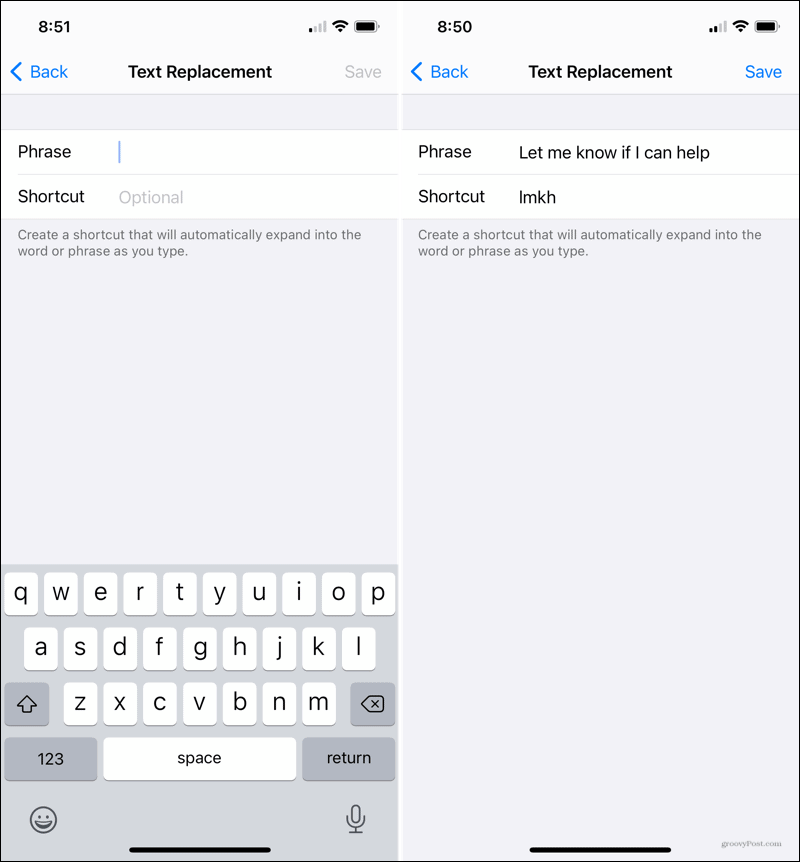
Następnie możesz przetestować zamiennik tekstu. Wpisz skrót w wiadomości tekstowej, e-mailu, notatce, przypomnieniu lub w innym miejscu, aby upewnić się, że działa zgodnie z oczekiwaniami.
Po wpisaniu skrótu zobaczysz tekst zastąpiony na pasku narzędzi szybkiego pisania nad klawiaturą. Dotknij, aby z niego skorzystać.
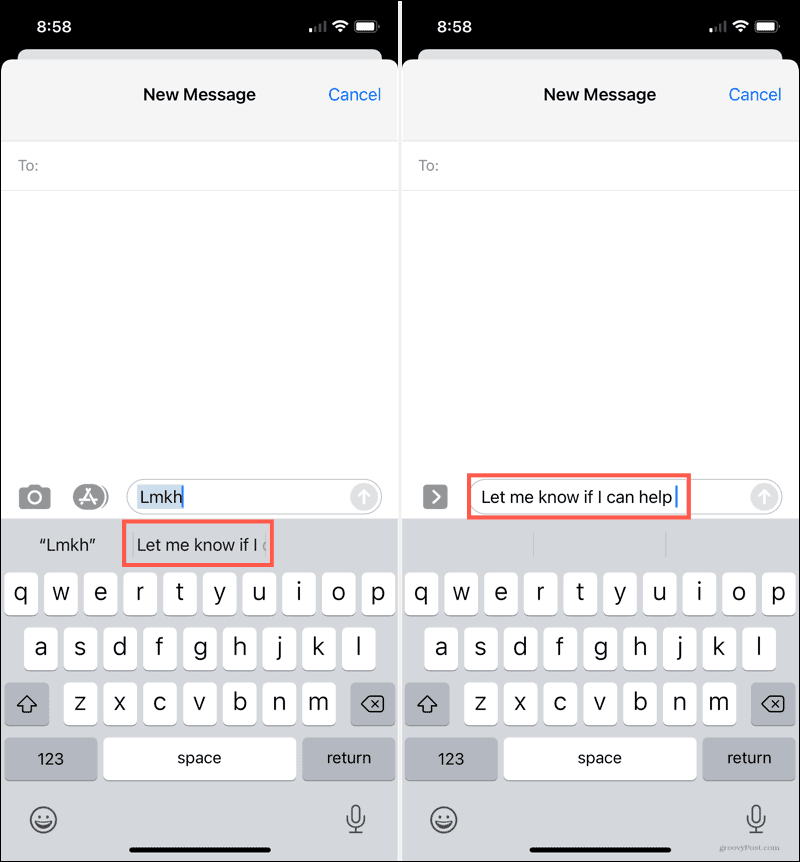
Edytuj swoje zamienniki tekstu na iPhonie
Możesz edytować zamienniki tekstu w tym samym obszarze Ustawień, w którym je skonfigurujesz.
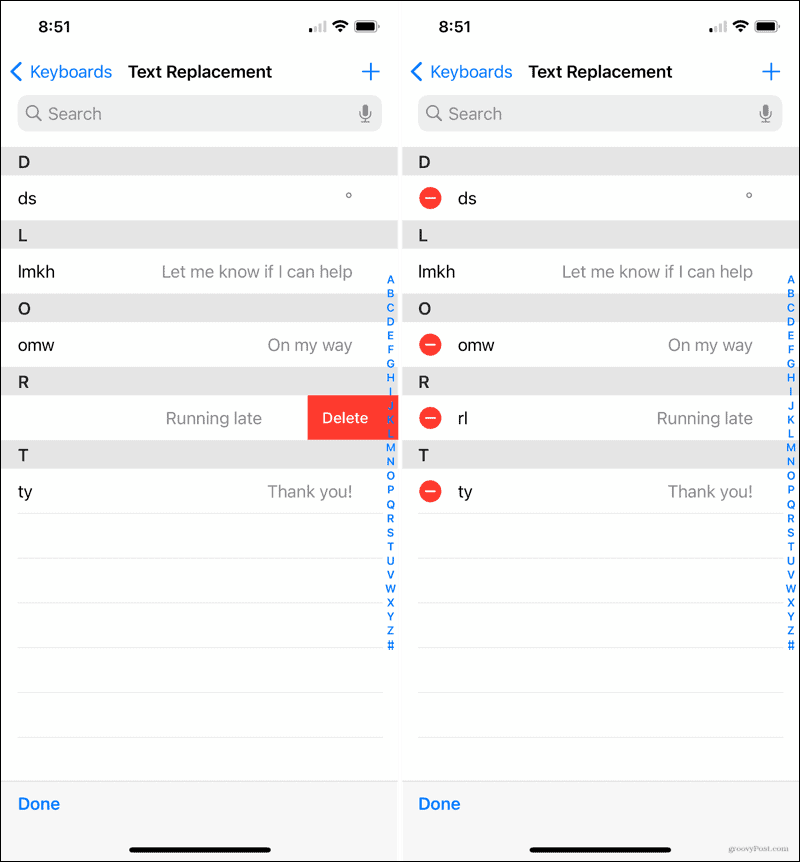
Uzyskaj dostęp do zamienników tekstu na komputerze Mac
Jak wspomniano, zamienniki tekstu są synchronizowane, dzięki czemu można ich używać na innych urządzeniach Apple. Jeśli więc chcesz przeglądać, dodawać, usuwać lub edytować je na Macu, to jest to łatwe.
Otwórz Preferencje systemowe za pomocą ikony Apple na pasku menu lub ikony w Docku. Wybierz Klawiatura i wybierz zakładkę Tekst .
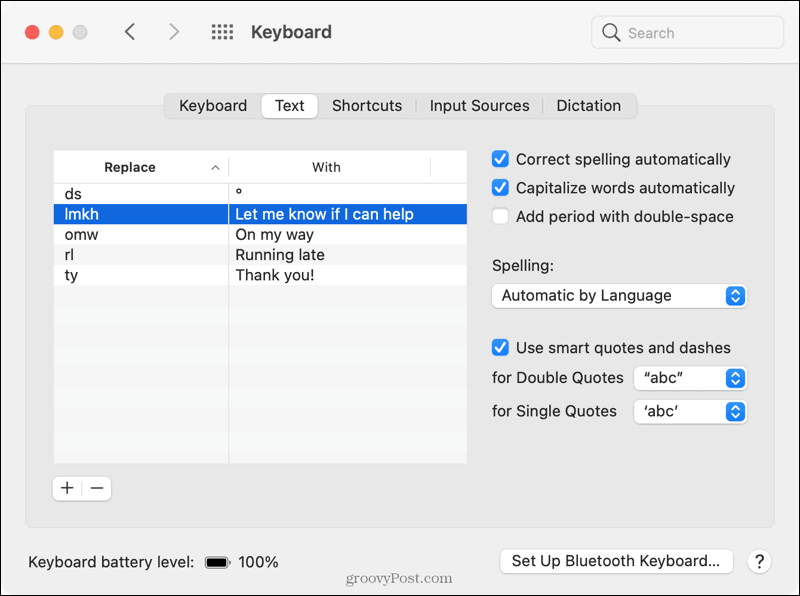
Poświęć czas teraz, aby zaoszczędzić czas później
Jeśli poświęcisz kilka chwil na utworzenie zamienników tekstu, jest to scenariusz „gotowy”. Dzięki temu możesz zaoszczędzić czas, gdy chcesz wpisać tę frazę, adres e-mail, numer telefonu lub cokolwiek, co może być zamiennikiem.
Aby uzyskać więcej informacji, sprawdź, jak przekazać wiadomość tekstową lub filtrować nieznanych nadawców na swoim iPhonie.
Czy masz takie wskazówki dotyczące iPhone'a, którymi chcesz się podzielić? Dołącz do nas na Twitterze lub Facebooku ze swoimi sugestiami!
Messenger nie może otworzyć załącznika lub linku? Dowiedz się, jak rozwiązać ten problem dzięki sprawdzonym krokom i wskazówkom.
Dowiedz się, jak szybko stworzyć grupę kontaktów w Outlook, aby efektywnie zarządzać swoimi wiadomościami e-mail. Oszczędzaj czas z naszą szczegółową instrukcją.
Dowiedz się, jak rozwiązać problem z błędem 740 żądana operacja wymaga podniesienia Windows 10 problemów z rozwiązaniami przedstawionymi w tym artykule.
Jeśli chcesz mieć większą kontrolę nad tym, które witryny próbują uzyskać dostęp na Twoim komputerze, oto jak skutecznie zarządzać uprawnieniami witryny w Microsoft Edge.
Poznaj najlepsze emulatory PS4 na PC, które pozwolą Ci grać w gry na konsole PlayStation 4 za darmo na komputerach z Windows.
Odkryj możliwe rozwiązania, aby naprawić błąd wyjątku nieznanego oprogramowania (0xe0434352) w systemie Windows 10 i 11 podany tutaj…
Jak usunąć animacje z prezentacji PowerPoint, aby dostosować ją do profesjonalnych standardów. Oto przydatne wskazówki.
Radzenie sobie z Wicked Whims, które nie działają w Sims 4. Wypróbuj 6 skutecznych rozwiązań, takich jak aktualizacja modów i więcej.
Odkryj jak naprawić problem z kontrolerem PS4, który się nie ładuje. Sprawdź 8 prostych rozwiązań, w tym testy kabli, portów oraz reset kontrolera.
Dowiedz się, jak naprawić Operacja nie zakończyła się pomyślnie, ponieważ plik zawiera wirusa Windows 11/10 i nie można otworzyć żadnego pliku…

![[NAPRAWIONO] Błąd 740 Żądana operacja wymaga podwyższenia systemu Windows 10 [NAPRAWIONO] Błąd 740 Żądana operacja wymaga podwyższenia systemu Windows 10](https://luckytemplates.com/resources1/images2/image-2122-0408150409645.png)





![Napraw kontroler PS4 nie ładuje się [8 łatwych ROZWIĄZAŃ] Napraw kontroler PS4 nie ładuje się [8 łatwych ROZWIĄZAŃ]](https://luckytemplates.com/resources1/images2/image-9090-0408151104363.jpg)
![Operacja nie została zakończona pomyślnie, ponieważ plik zawiera wirusa [NAPRAWIONO] Operacja nie została zakończona pomyślnie, ponieważ plik zawiera wirusa [NAPRAWIONO]](https://luckytemplates.com/resources1/images2/image-4833-0408151158929.png)